Discord 애플리케이션을 업데이트하는 데 어려움을 겪고 계신가요? 정기적인 업데이트는 원활한 사용자 경험을 유지하고, 버그를 수정하고, 새로운 기능을 도입하는 데 필수적입니다. 그러나 많은 사용자가 최신 업데이트가 PC에 설치되지 않는 문제를 겪었는데, 특히 Windows 11의 경우 그렇습니다.
Discord가 “업데이트 확인”에 갇히면 연결 문제, 서버 중단 또는 VPN 간섭을 포함한 여러 가지 요인이 작용할 수 있습니다. 이런 경우 업데이트를 계속 확인하는 동안 Discord에 액세스할 수 없습니다. 이 가이드에서는 Windows 11 시스템에서 Discord 업데이트 문제를 해결하는 효과적인 문제 해결 방법을 제공합니다.
Windows 11에서 업데이트 확인 중 Discord가 멈췄을 때 해결하는 방법
1. 인터넷 연결 확인
안정적인 인터넷 연결은 업데이트를 다운로드하는 데 필수적입니다. 느리거나 중단된 연결은 업데이트 프로세스를 방해할 수 있습니다. 어려움이 있는 경우 Wi-Fi 연결을 전환하거나 USB 테더링 또는 LAN 케이블을 통한 유선 설정을 사용해 보세요. 문제가 지속되면 네트워크 설정을 재설정하는 것이 좋습니다. 방법은 다음과 같습니다.
- Windows 11에서 설정 앱을 엽니다 .
- 왼쪽 패널에서 네트워크 및 인터넷을 선택한 다음 고급 네트워크 설정을 클릭합니다 .
- 네트워크 재설정을 클릭합니다 .
- 지금 재설정 버튼을 누르고 예를 클릭하여 확인하세요 .
- 변경 사항을 적용하려면 컴퓨터를 다시 시작하세요.
- Wi-Fi에 다시 연결하고 Discord 업데이트를 확인하세요.
2. Discord 서버 상태 확인
Discord가 업데이트되지 않으면 서버 관련 문제 때문일 수 있습니다. Discord 서버의 현재 상태를 확인하려면 다음 링크를 방문하세요.
이러한 플랫폼에서 서버 문제가 발생하는 경우, Discord를 업데이트하기 전에 문제가 해결될 때까지 기다려야 합니다.
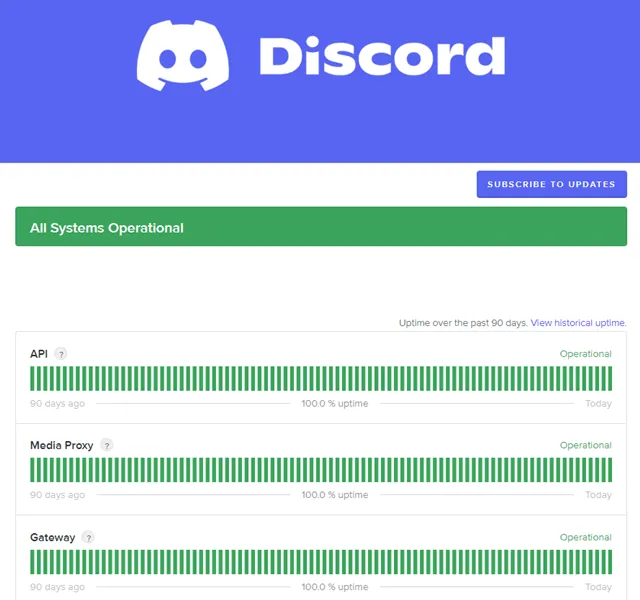
3. VPN 연결 해제
VPN을 사용하면 프라이버시를 강화할 수 있지만, Discord를 포함한 특정 서비스에 대한 액세스가 제한되는 경우가 많습니다. VPN을 사용하는 경우 일시적으로 연결을 끊고 Discord를 성공적으로 업데이트할 수 있는지 확인하세요.
4. Discord를 관리자 권한으로 실행
때로는 권한이 부족하여 Discord가 업데이트되지 않을 수 있습니다. 이를 해결하려면 관리자 권한으로 Discord를 실행해야 할 수 있습니다. 다음 단계를 따르세요.
- 컴퓨터에서 Discord를 닫습니다.
- 시작 메뉴를 열고 Discord를 입력한 후 마우스 오른쪽 버튼을 클릭합니다.
- 관리자 권한으로 실행을 선택하세요 .
- UAC(사용자 계정 컨트롤) 프롬프트에서 예를 클릭합니다 .
- Discord 업데이트를 다시 확인하세요.
5. Discord 캐시 지우기
손상된 캐시 파일은 Discord가 제대로 업데이트되지 못하게 할 수도 있습니다. 다음 단계에 따라 Discord의 캐시를 지웁니다.
- Windows + R을 눌러 실행 대화 상자를 엽니다.
- %localappdata%를 입력 하고 Enter를 누릅니다 .
- Discord 폴더를 찾아 삭제하세요.
- Discord를 다시 시작하고 업데이트를 확인하세요.
6. 최신 버전을 직접 다운로드하세요
표준 업데이트가 작동하지 않으면 Discord 공식 사이트에서 최신 버전을 수동으로 다운로드할 수 있습니다.
- 공식 Discord 웹사이트를 방문하세요 .
- Windows용 다운로드 버튼을 클릭하여 최신 설치 프로그램을 다운로드하세요.
- 설치된 설치 프로그램을 실행하여 Discord를 업데이트합니다.
결론
Windows 11에서 업데이트를 확인하는 데 Discord가 멈춘 문제가 있는 경우 위에 설명된 솔루션이 문제를 해결하는 데 도움이 될 것입니다. 번거로움 없는 경험을 위해 Discord 사이트에서 직접 최신 버전을 다운로드하여 PC에 다시 설치하는 것을 고려하세요.
답글 남기기